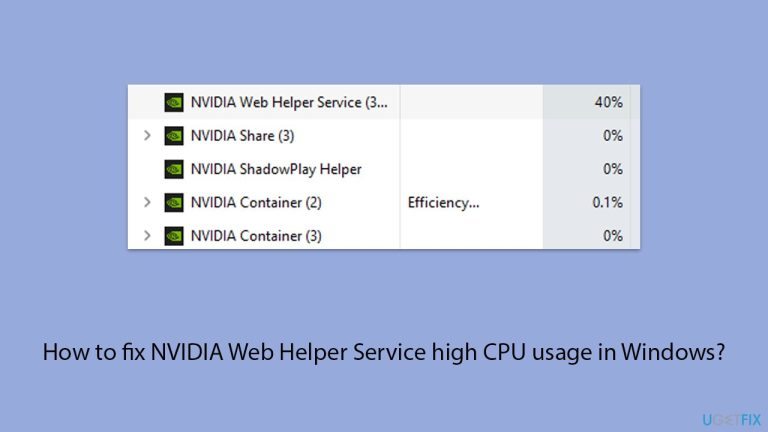
NVIDIA Web Helper Service 是一項正在運行的後台服務,包含在 NVIDIA 提供的軟體包中。因此,它主要與驅動程式更新活動、通知處理以及啟用 NVIDIA GeForce Experience 應用程式中的各種功能有關。
該服務增強了功能 - 它使驅動程式保持最新狀態,並最終使 NVIDIA 軟體與您的系統之間的互動更加順暢。然而,有些實例很可能導致 CPU 使用率非常高。在這種情況下,使用者可能會感覺系統變慢、回應延遲,甚至電腦系統過熱。
說到 NVIDIA Web Helper Service 高 CPU 使用率,可能有以下幾個原因:驅動程式過時或損壞、與其他軟體衝突,或進程卡住和/或使用比預期更多的資源。惡意軟體偽裝成服務甚至錯誤配置的應用程式設定等問題也可能是部分原因。
報告發生此問題的用戶發現,在執行多任務或資源密集型應用程式時,效能普遍嚴重滯後。任務管理器中的監控還將顯示服務是否佔用了超過其公平份額的 CPU,這將證明問題的根源。
修復 NVIDIA Web Helper Service 高 CPU 使用率的方法包括從更新驅動程式和軟體等基本修復到更改服務設定或惡意軟體檢查的高級修復。在日常使用中不需要的情況下,可以停用或限制服務活動。
如果這些手動解決方案不起作用,那麼您可以使用FortectMac Washing Machine X9電腦維修工具,該工具將運行徹底的系統診斷,從而自動為您修復此類問題高效的方式。

過時或損壞的 NVIDIA 驅動程式可能會導致 Web Helper 服務的 CPU 使用率過高。更新它們可確保應用最新的修復和改進。

確保 NVIDIA GeForce Experience 應用程式更新可以解決與背景服務相關的錯誤。

如果此服務對您目前的使用不是必需的並且會導致 CPU 消耗過高,則停用此服務可能會有所幫助。
重新安裝整個 NVIDIA 軟體套件可以解決損壞的安裝檔案。

惡意軟體可以偽裝成合法服務並消耗系統資源。執行惡意軟體掃描有助於排除或修復這種可能性。您可以使用值得信賴的第三方安全軟體,儘管 Microsoft Safety Scanner 或內建的 Windows Defender 也可以完成這項工作:

NVIDIA 的遊戲疊加(GeForce Experience 的一項功能)會消耗大量 CPU 資源,進而導致高使用率。停用它可能有助於減少 CPU 負載。

遙測服務可能會導致 CPU 使用率過高。修改這些可以減少資源消耗。
以上是如何解決 Windows 中 NVIDIA Web Helper Service 高 CPU 使用率問題?的詳細內容。更多資訊請關注PHP中文網其他相關文章!




